Excel单元格快速复制技巧教程
时间:2025-09-26 22:07:56 343浏览 收藏
掌握Excel单元格复制技巧,告别低效操作!本文为你详细解读Excel复制粘贴的精髓,助你快速复制粘贴,提升工作效率。从基础的Ctrl+C/Ctrl+V操作,到灵活运用选择性粘贴,如仅粘贴值、格式、转置行列等,再到填充柄的妙用,本文由浅入深,全面覆盖。更有针对性地解决Excel复制粘贴后格式混乱、批量复制不连续单元格,以及如何只复制值而不复制公式等常见问题。无论你是Excel新手还是资深用户,都能从中找到实用技巧,让数据处理事半功倍!
答案是掌握Excel复制粘贴的关键在于灵活运用选择性粘贴和填充柄功能。首先,基础操作为选中单元格或区域,通过Ctrl+C复制,Ctrl+V粘贴;右键菜单和功能区按钮也提供相同功能。复制后,粘贴时使用右键菜单中的“值”可仅粘贴计算结果,避免格式混乱;“格式”用于统一样式,“转置”实现行列互换,“列宽”保持原列宽。此外,拖动填充柄可快速复制或生成序列,按住Ctrl键拖动可强制复制内容。对于不连续区域,按住Ctrl键多选后复制,粘贴时保持相对位置。若需集中粘贴,需分次操作或借助其他工具。只复制值而不复制公式时,应使用“选择性粘贴”中的“值”选项,确保结果固定,适用于数据快照与分享。

Excel单元格的复制粘贴操作,说白了,就是把一个地方的内容“克隆”到另一个地方。最直接的方法就是选中你要复制的单元格,按下键盘上的 Ctrl + C,然后到你想要粘贴的地方,按下 Ctrl + V。当然,鼠标右键菜单里也有“复制”和“粘贴”选项,效果是一样的。
解决方案
在Excel里处理单元格的复制粘贴,远不止简单的Ctrl+C和Ctrl+V那么粗暴,它其实藏着不少精妙的细节,能让你事半功倍,也能让你避开一些常见的坑。
最基础的流程自然是:
- 选中目标:用鼠标点击单个单元格,或者拖动鼠标选中一个区域(比如A1:B5)。如果是不连续的区域,可以按住
Ctrl键,然后逐个点击或拖动选择。 - 执行复制:
- 键盘快捷键:
Ctrl + C。这是我最常用也最推荐的方式,效率最高。 - 鼠标右键菜单:选中后,在选中的区域内点击鼠标右键,选择“复制”。
- 功能区按钮:在“开始”选项卡下,找到“剪贴板”组,点击那个双纸图标的“复制”按钮。 复制成功后,你会看到选中的单元格周围出现虚线框,这表示它已经在剪贴板里等着被粘贴了。
- 键盘快捷键:
- 选择粘贴位置:点击你想要粘贴的第一个单元格,或者选中一个与复制区域大小相符的区域。
- 执行粘贴:
- 键盘快捷键:
Ctrl + V。这是最常见的粘贴方式,会把内容、格式、公式等所有东西都原封不动地搬过去。 - 鼠标右键菜单:在目标位置点击鼠标右键,你会看到一堆粘贴选项。这里才是真正的学问所在。
- 粘贴(或“全部”):等同于Ctrl+V。
- 值:只粘贴单元格的最终显示值,忽略公式、格式等。这在很多场景下非常有用,比如你只想保留计算结果。
- 公式:只粘贴单元格中的公式,不带格式。
- 转置:将行数据粘贴成列数据,或反之。
- 格式:只粘贴源单元格的格式,不带内容。
- 列宽:只粘贴源单元格的列宽,调整目标区域的列宽。
- 还有一些其他选项,比如“粘贴链接”、“图片”、“链接的图片”等,它们针对更特定的需求。
- 功能区按钮:在“开始”选项卡下,找到“剪贴板”组,点击“粘贴”按钮下方的下拉箭头,也能看到这些丰富的粘贴选项。
- 键盘快捷键:
除了上述的复制粘贴,还有一种非常实用的复制方式——填充柄拖动。当你选中一个或几个单元格后,在选区右下角会有一个小小的绿色方块,这就是填充柄。
- 向下或向右拖动:如果拖动一个包含数字的单元格,它会默认填充序列(比如1, 2, 3...);如果拖动一个包含文本的单元格,它会复制该文本。
- 拖动时按住Ctrl键:这会强制进行复制操作,即使是数字也会复制而不是填充序列。
- 拖动后松开鼠标:右下角会出现一个“自动填充选项”的小图标,点击它,你可以选择“复制单元格”、“填充序列”、“仅填充格式”、“不带格式填充”等,这提供了快速调整填充行为的能力。
理解这些不同的复制粘贴方式,特别是“选择性粘贴”的各种选项,是高效使用Excel的关键。它能让你在处理数据时更加灵活,避免很多不必要的格式调整和错误。

Excel复制粘贴后格式乱了怎么办?
这几乎是每个Excel使用者都遇到过的“恼人瞬间”:明明只是想复制几个数据,结果目标单元格的字体、颜色、边框,甚至行高列宽都变得面目全非。这通常是因为你使用了最直接的 Ctrl + V,它会把源单元格的所有属性,包括那些你可能不想要的格式,一并带过来。
解决这个问题的核心在于利用“选择性粘贴”。当你复制了源单元格后,到目标位置点击鼠标右键,不要直接点“粘贴”,而是选择这些选项:
- 粘贴值(Values):这是最常用的解决方案。它只会把源单元格最终显示的内容(比如数字、文本、公式计算结果)粘贴过去,完全忽略字体、颜色、边框、条件格式等一切格式信息。目标单元格会保持其原有的格式。我个人在处理大量数据时,如果只关心数据本身,几乎都会选择这个。
- 粘贴值和数字格式(Values & Number Formatting):如果你想保留数字的显示方式(比如货币符号、百分比、小数位数),但又不想带入其他非数字格式(如字体、背景色),这个选项就非常合适。
- 粘贴格式(Formatting):反过来,如果你只想要源单元格的格式,而不需要内容,就可以选择这个。这在统一表格风格时非常有用。
- 粘贴列宽(Column Widths):有时,源数据所在的列宽是经过精心调整的,复制过去后,如果目标列宽不够,内容显示会受影响。单独粘贴列宽能快速解决这个问题。
所以,下次遇到格式混乱的问题,记住,在粘贴之前,多看一眼右键菜单,或者点击“开始”选项卡下“粘贴”按钮的下拉箭头,选择一个适合你需求的“选择性粘贴”方式,往往能事半功倍。这就像给数据搬家,你得告诉Excel,哪些行李要带,哪些要扔掉。
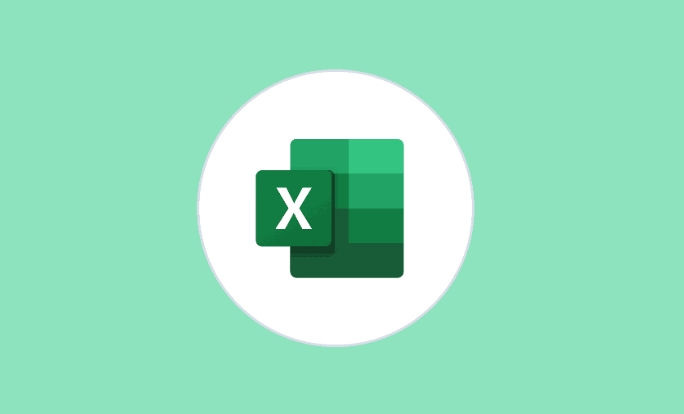
Excel如何批量复制多个不连续的单元格?
批量复制不连续的单元格,这在整理数据或者构建报告时非常常见。比如,你可能需要从一个大表格中,挑选出分散在不同位置的几个关键数据点进行汇总。方法其实很简单,但很多人可能没注意到。
关键在于使用 Ctrl 键进行多选:
- 按住
Ctrl键:在键盘上找到Ctrl键并按住不放。 - 逐个选中单元格或区域:用鼠标点击你想要复制的第一个不连续单元格,或者拖动鼠标选中第一个不连续的区域。
- 继续点击或拖动:在保持
Ctrl键按下的同时,继续点击其他你想要复制的单元格,或者拖动鼠标选中其他不连续的区域。你会看到所有被选中的单元格或区域都会被高亮显示。 - 执行复制操作:松开
Ctrl键后,按下Ctrl + C,或者点击鼠标右键选择“复制”。这时,所有被选中的不连续单元格内容都会被复制到剪贴板。
粘贴时的注意事项: 当你复制了不连续的单元格后,粘贴时会有一个特点:Excel通常会将所有复制的内容,作为一个整体,粘贴到你指定的目标位置,并且会以你复制的第一个选区为参照点进行排列。这意味着,如果你复制了A1和C3两个单元格,然后粘贴到E1,那么A1的内容会到E1,C3的内容会到G3(保持了相对位置)。
如果你的目标是把这些不连续的单元格“集中”到一起,比如复制A1、C3、E5,然后想把它们依次粘贴到B1、B2、B3,那么直接 Ctrl + V 是做不到的。这种情况下,你需要分批次粘贴,或者考虑使用一些高级技巧,比如先复制到Word或记事本,再复制回来,或者使用VBA宏来完成。但对于大多数日常需求,理解它会保持相对位置粘贴就足够了。
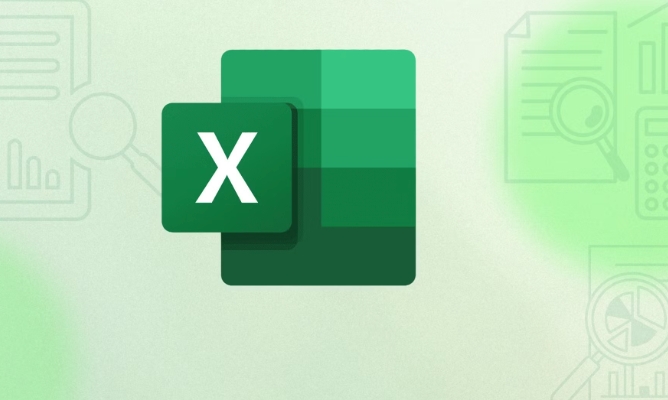
Excel复制单元格时,如何只复制值而不复制公式?
在Excel工作中,这是一个非常普遍且重要的需求。想象一下,你有一个复杂的财务报表,里面充满了各种公式,计算出了最终的利润。现在,你只想把这个最终的利润数字分享给其他人,而不想让他们看到或修改你背后的计算逻辑。或者,你可能需要将公式计算出的结果固定下来,防止源数据变动导致结果也跟着变。
只复制值而不复制公式的方法,同样依赖于“选择性粘贴”功能。
- 选中包含公式的单元格或区域:这是你的源数据。
- 执行复制操作:按下
Ctrl + C,或者通过右键菜单、功能区按钮进行复制。 - 选择粘贴目标位置:点击你想要粘贴的第一个单元格。
- 执行“选择性粘贴”中的“值”:
- 通过右键菜单:在目标位置点击鼠标右键,在弹出的菜单中,你会看到一个“粘贴选项”区域,其中有一个图标是“123”(表示“值”),点击它。
- 通过功能区:在“开始”选项卡下,点击“粘贴”按钮下方的下拉箭头,然后选择“粘贴值”下的“值”选项。
当你选择“值”进行粘贴后,原本包含公式的单元格,在粘贴到新位置后,其内容将只剩下公式计算出来的最终结果。你可以在公式栏(fx)中看到,它不再是原来的公式,而是一个固定的数字或文本。这就像把一个计算器算出的结果,直接手写下来,而不是把计算器本身搬过去。
这个功能在数据清洗、数据快照、防止误修改等方面都极其有用。它确保了数据的独立性和稳定性,让你可以更安心地分享或使用这些“固化”后的数据。
以上就是本文的全部内容了,是否有顺利帮助你解决问题?若是能给你带来学习上的帮助,请大家多多支持golang学习网!更多关于文章的相关知识,也可关注golang学习网公众号。
-
501 收藏
-
501 收藏
-
501 收藏
-
501 收藏
-
501 收藏
-
482 收藏
-
464 收藏
-
217 收藏
-
486 收藏
-
324 收藏
-
114 收藏
-
262 收藏
-
290 收藏
-
172 收藏
-
201 收藏
-
246 收藏
-
257 收藏
-

- 前端进阶之JavaScript设计模式
- 设计模式是开发人员在软件开发过程中面临一般问题时的解决方案,代表了最佳的实践。本课程的主打内容包括JS常见设计模式以及具体应用场景,打造一站式知识长龙服务,适合有JS基础的同学学习。
- 立即学习 543次学习
-

- GO语言核心编程课程
- 本课程采用真实案例,全面具体可落地,从理论到实践,一步一步将GO核心编程技术、编程思想、底层实现融会贯通,使学习者贴近时代脉搏,做IT互联网时代的弄潮儿。
- 立即学习 516次学习
-

- 简单聊聊mysql8与网络通信
- 如有问题加微信:Le-studyg;在课程中,我们将首先介绍MySQL8的新特性,包括性能优化、安全增强、新数据类型等,帮助学生快速熟悉MySQL8的最新功能。接着,我们将深入解析MySQL的网络通信机制,包括协议、连接管理、数据传输等,让
- 立即学习 500次学习
-

- JavaScript正则表达式基础与实战
- 在任何一门编程语言中,正则表达式,都是一项重要的知识,它提供了高效的字符串匹配与捕获机制,可以极大的简化程序设计。
- 立即学习 487次学习
-

- 从零制作响应式网站—Grid布局
- 本系列教程将展示从零制作一个假想的网络科技公司官网,分为导航,轮播,关于我们,成功案例,服务流程,团队介绍,数据部分,公司动态,底部信息等内容区块。网站整体采用CSSGrid布局,支持响应式,有流畅过渡和展现动画。
- 立即学习 485次学习
